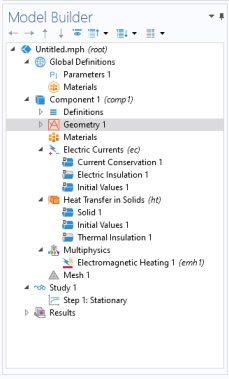یک جزء مدل، بخش اساسی مدل است و شامل یک هندسه با رابط فیزیک مرتبط، مش، و متغیرها و سایر تعاریف محلی آن جزء است. گره Component فضای نامی را برای هر قسمت از مدل تعریف می کند که در یک جزء مدل تعریف شده است. یک مدل می تواند چندین گره Component داشته باشد. برای مثال، اگر یک مدل سیستم را با استفاده از یک سادهسازی دو بعدی – که در یک شاخه مولفه دو بعدی نشان داده شده است – و یک توضیح کامل سه بعدی در مؤلفه دیگر تنظیم میکنید، هر دو میتوانند برای نمایش جنبهها یا بخشهای مختلف به Model Builder اضافه شوند. مدل. شما می توانید متغیرها را بین اجزای مختلف در یک مدل با استفاده از عملگرهای کوپلینگ جفت کنید.
می توانید با افزودن یک یا چند گره Component به Model Builder مدل هایی با هندسه های متعدد ایجاد کنید. معمولاً وقتی یک بعد فضایی را انتخاب می کنید، یک جزء به مدل در Model Wizard اضافه می شود.
|
•
|
|
•
|
شما می توانید اجزای مدل را در یک جلسه COMSOL Multiphysics و همچنین بین جلسات COMSOL Multiphysics کپی و جایگذاری کنید، تا زمانی که اطلاعات مؤلفه کپی شده در کلیپ بورد باقی بماند.
برای کپی کردن یک جزء با تمام گرههای فرعی آن، روی گره Component کلیک راست کرده و Copy را انتخاب کنید (یا برای کاربران ویندوز، روی Copy در نوار ابزار دسترسی سریع کلیک کنید). سپس میتوانید با کلیک راست بر روی گره اصلی و انتخاب Paste Multiple Items ، آن را در همان جلسه یا یک جلسه جدید COMSOL Desktop جایگذاری کنید (یا برای کاربران ویندوز، روی Paste Multiple Items در نوار ابزار دسترسی سریع کلیک کنید).
همچنین میتوان اجزایی را از یک مدل دیگر COMSOL Multiphysics درج کرد. برای انجام این کار، روی گره بالایی (گره ریشه) کلیک راست کرده و Insert Components (  ) یا Insert Components From (
) یا Insert Components From (  ) را انتخاب کنید.
) را انتخاب کنید.
|
•
|
|
•
|
|
•
|
|
•
|
در مجموع، این جنبهها ممکن است باعث شود که عملیات درج یا چسباندن تا حدی ناقص باشد. در برخی موارد، پس از پایان فرآیند درج، تفاوت در کادر محاوره ای پیام گزارش می شود. برای برگرداندن فرآیند درج، روی Cancel در این کادر محاوره ای کلیک کنید.
در مدلی که بیش از یک مؤلفه دارد، میتوانید با انتخاب از فهرست مؤلفهها در بخش « نوار ابزار Home »، فوکوس را به مؤلفه دیگری تغییر دهید . همچنین میتوانید با کلیک کردن بر روی گره مؤلفه آن در درخت مدل (یا هر گره دیگری در داخل آن مؤلفه) به مؤلفه دیگری بروید.
شکل 3-1: نمونه ای از گره های پیش فرض Model Builder برای رابط های جریان های الکتریکی، انتقال حرارت در جامدات و گرمایش الکترومغناطیسی.
|
•
|
|
•
|
|
•
|
|
•
|
|
•
|
|
شاخه ها و زیر شاخه ها در ساختار درخت
|
برچسب بر روی گره به عنوان نام پیش فرض گره ظاهر می شود. برچسب پیش فرض جزء 1 است، اما می توانید آن را در قسمت Label تغییر دهید .
نام رشته ای است که برای تعریف فضای نام برای مؤلفه مدل و شناسایی متغیرهای تعریف شده در آن مؤلفه استفاده می شود. نام کامپوننت پیشفرض comp1 ، comp2 و غیره است، اما میتوانید آن را در قسمت Name تغییر دهید . برای اطلاعات بیشتر به تنظیمات و ویژگیهای ویندوز برای گرههای ویژگی و نمایش نامها، برچسبها و انواع گرهها در Model Builder مراجعه کنید.
تنظیم پیشفرض در لیست سیستم واحد – همان سیستم جهانی (SI) اگر سیستم واحد جهانی سیستم واحد SI باشد – استفاده از سیستم واحد جهانی است که در پنجره تنظیمات گره ریشه مشخص میکنید. سیستم واحد جهانی در پرانتز ظاهر می شود. اگر می خواهید از سیستم واحد دیگری در یک جزء استفاده کنید، آن را از این لیست انتخاب کنید. سیستم واحد در لیست که به عنوان سیستم واحد جهانی استفاده می شود به عنوان مثال SI (سیستم جهانی) ظاهر می شود . یعنی اطلاعاتی که سیستم جهانی است به نام سیستم واحد الحاق می شود.
در این بخش، اگر نمیخواهید نامهای پیشفرض را حفظ کنید، میتوانید مختصات فریمها را در یک جزء مدل تعریف کنید. همه فریم ها همیشه تعریف شده اند. برای اطلاعات بیشتر در مورد قاب ها، درباره قاب ها را ببینید.
برای مختصات قاب فضایی ، نامهای پیشفرض x ، y ، و z برای هندسههای 3 بعدی و همچنین مسطح 1D و 2D هستند. برای هندسههای متقارن محور، نامهای پیشفرض مختصات قاب فضایی r ،  ( phi )، و z هستند. اگر از هندسه برای نشان دادن چیزی غیر از فضا استفاده میکنید، یا اگر به دلایل دیگری میخواهید از نامهای دیگری برای مختصات فضایی استفاده کنید، میتوانید نامها را در قسمتهای مختصات اول ، دوم و سوم در مختصات قاب فضایی تغییر دهید. .
( phi )، و z هستند. اگر از هندسه برای نشان دادن چیزی غیر از فضا استفاده میکنید، یا اگر به دلایل دیگری میخواهید از نامهای دیگری برای مختصات فضایی استفاده کنید، میتوانید نامها را در قسمتهای مختصات اول ، دوم و سوم در مختصات قاب فضایی تغییر دهید. .
برای مختصات قاب مواد ، نامهای پیشفرض X ، Y و Z برای 3D و همچنین هندسههای مسطح 1D و 2D هستند. برای هندسههای متقارن محوری، نامهای پیشفرض مختصات قاب مواد R ،  ( PHI )، و Z است. میتوانید نامها را در قسمتهای مختصات اول ، دوم و سوم زیر مختصات قاب Material تغییر دهید .
( PHI )، و Z است. میتوانید نامها را در قسمتهای مختصات اول ، دوم و سوم زیر مختصات قاب Material تغییر دهید .
برای مختصات قاب هندسه ، نامهای پیشفرض X g ، Y g ، و Z g برای هندسههای 3 بعدی و همچنین هندسههای مسطح 1D و 2D هستند. برای هندسههای متقارن محوری، نامهای پیشفرض مختصات قاب هندسی Rg ، ( PHIg )، و Z g است . می توانید نام فیلدهای مختصات اول ، دوم و سوم را در زیر مختصات قاب هندسه تغییر دهید .
برای مختصات قاب مش ، نامهای پیشفرض X m ، Y m ، و Z m برای 3D و همچنین هندسههای مسطح 1D و 2D هستند. برای هندسههای متقارن محور، نامهای پیشفرض مختصات قاب مش عبارتند از Rm ، ( PHIm )، و Z m . میتوانید نامها را در قسمتهای مختصات اول ، دوم و سوم در زیر مختصات قاب مش تغییر دهید .
تنظیم در لیست تابع شکل هندسه ، تابع شکل و ترتیب عناصر مش منحنی را که شکل هندسه را تعیین می کنند، تعیین می کند. تنظیم پیشفرض خودکار است ، اما میتوان یکی از توابع شکل هندسی زیر را نیز انتخاب کرد: لاگرانژ خطی، لاگرانژ درجه دوم ، لاگرانژ مکعبی ، کوارتیک لاگرانژ ، لاگرانژ کوینتیک ، لاگرانژ جنسی ، لاگرانژ سپتیک ، سرندیپیتی خطی ، سرندیپیتی خطی ، یا سرندیپیتی کوارتیک. تنظیم پیش فرض امکان کاهش خودکار سفارش را در برخی موارد فراهم می کند. برای یک مدل با یک رابط فیزیک واحد، تابع شکل هندسی معمولاً با تابع شکل گسسته برای فیلد فیزیک یکسان است تا زمانی که از تنظیم پیشفرض، Automatic استفاده شود. این تنظیم عناصر ایزوپارامتری را تضمین می کند.
بهطور پیشفرض، نرمافزار با بهینهسازی اشکال عناصر از عناصر معکوس اجتناب میکند. برای غیرفعال کردن این عملکرد، کادر تیک اجتناب از عناصر معکوس با منحنی کردن عناصر دامنه داخلی را پاک کنید. برای اطلاعات بیشتر به اجتناب از عناصر مش معکوس مراجعه کنید .
|
این بخش فقط در صورتی در دسترس است که حداقل یک دنباله مش بندی وجود داشته باشد که مدل هندسی خود را تعریف کند. یک توالی مش بندی که مدل هندسی خود را تعریف می کند، معمولاً شامل یک یا چند گره وارداتی مش است (به وارد کردن مش ها مراجعه کنید ).
برای تعیین اینکه فیزیک بر روی کدام مدل هندسی تعریف شده است از تنظیمات Physics تعریف شده استفاده کنید. این می تواند دنباله هندسه یا دنباله مشبک باشد که مدل هندسی خود را تعریف می کند. مش های مطابق با هندسه در لیست موجود نخواهند بود. هندسه یا دنباله مش بندی انتخاب شده در اینجا با یک قاب سبز یا زرد در اطراف نماد آن (  یا
یا  ) نشان داده می شود.
) نشان داده می شود.